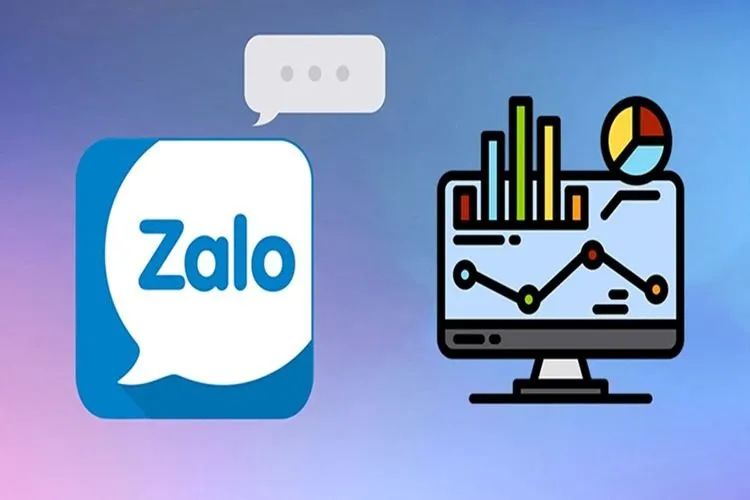Nhiều tính năng trên Zalo không dùng đến nhưng vẫn hoạt động sẽ khiến thiết bị tiêu tốn nhiều dữ liệu di động mà ít ai biết. Chính vì vậy, bạn nên tắt những tính năng không cần thiết này trên Zalo.
Một trong những cách tiết kiệm dữ liệu hiệu quả đó là tắt những tính năng không cần thiết trên các ứng dụng bạn đang sử dụng. Trong bài viết này, Blogkienthuc.edu.vn chia sẻ bạn cách tắt những tính năng không cần thiết trên ứng dụng Zalo, cùng theo dõi nhé!
Bạn đang đọc: Bật mí cho bạn cách tiết kiệm dữ liệu cực kỳ hiệu quả khi dùng Zalo mà ít ai biết
Cách tắt những tính năng không cần thiết trên Zalo để tiết kiệm dữ liệu
1. Tắt tự động phát tin nhắn thoại trong cuộc trò chuyện
Bước 1: Truy cập vào ứng dụng Zalo > Nhấn chọn mục Cá nhân ở góc dưới bên phải > Nhấn chọn Cài đặt tài khoản có biểu tượng bánh răng ở góc trên bên phải.
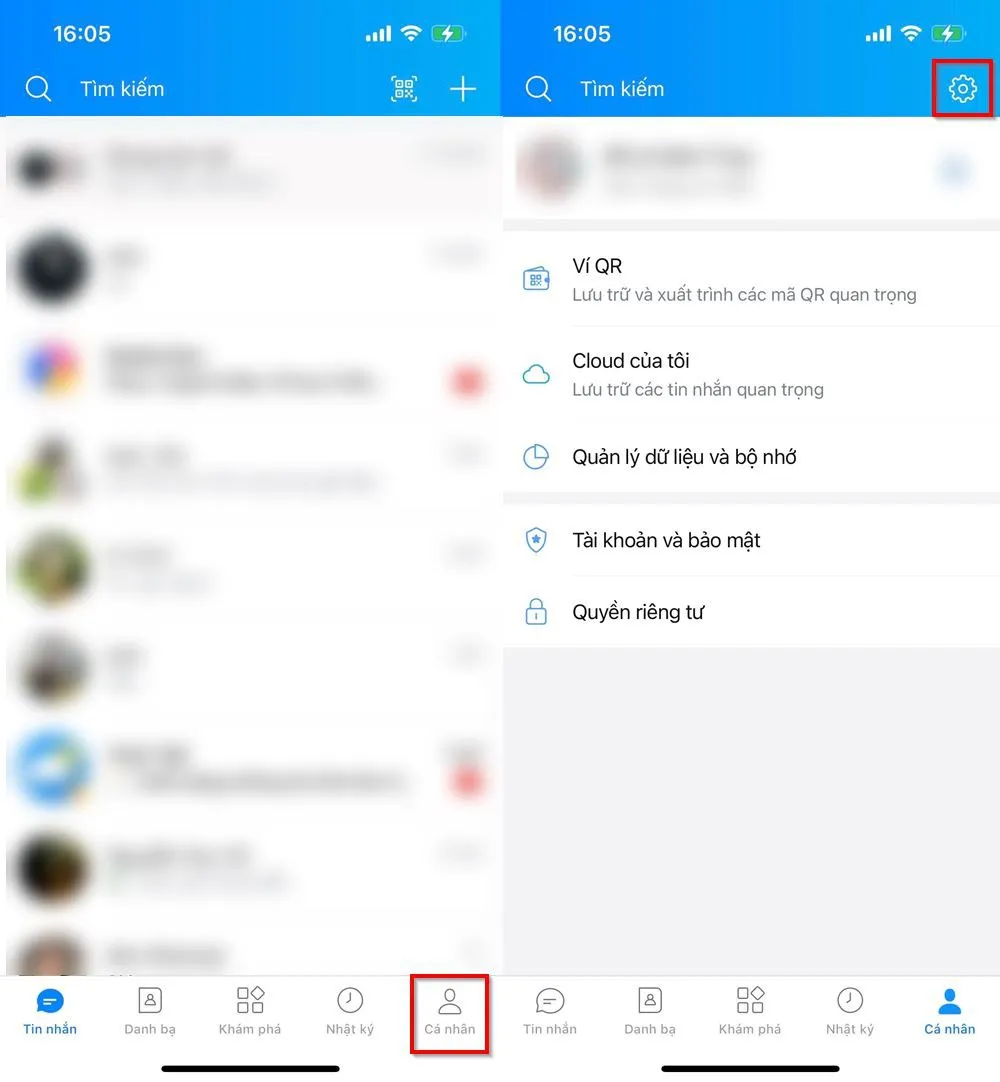
Bước 2: Nhấn chọn Tin nhắn. Ở mục Tự động phát tin nhắn thoại, nếu đang bật thì bạn hãy gạt sang trái để tắt.
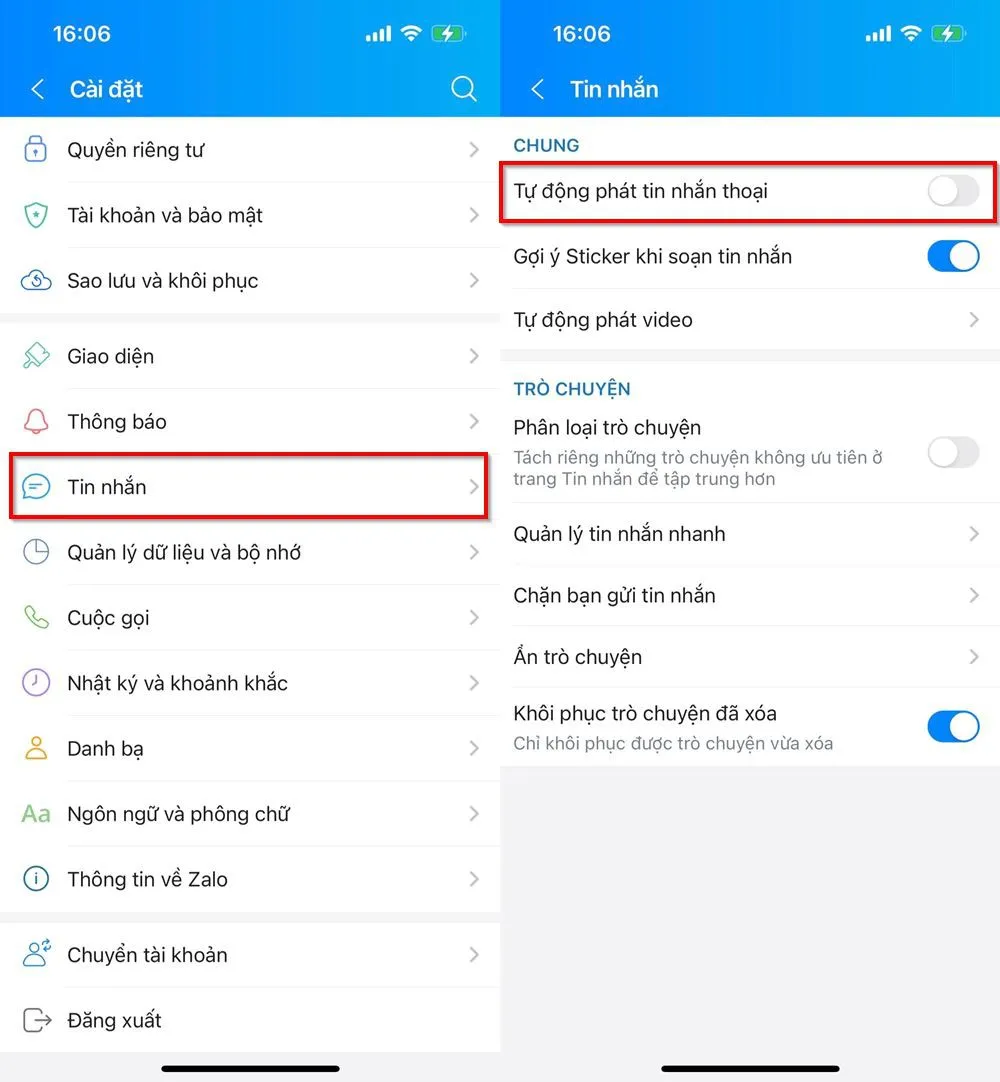
2. Tắt tự động phát video trong cuộc trò chuyện
Bước 1: Truy cập vào ứng dụng Zalo > Nhấn chọn mục Cá nhân ở góc dưới bên phải > Nhấn chọn Cài đặt tài khoản có biểu tượng bánh răng ở góc trên bên phải.
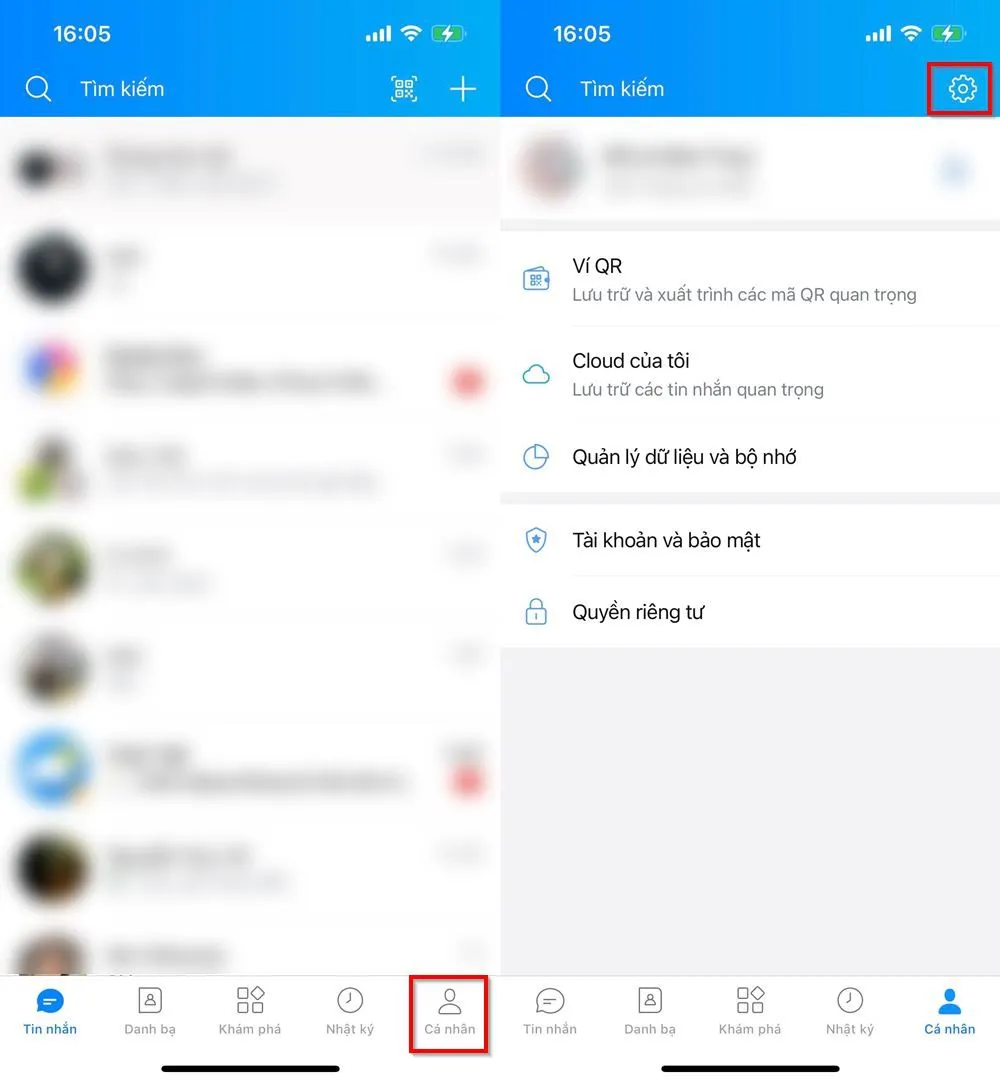
Bước 2: Nhấn chọn Tin nhắn. Sau đó vào mục Tự động phát video > Nhấn chọn Không tự động phát.
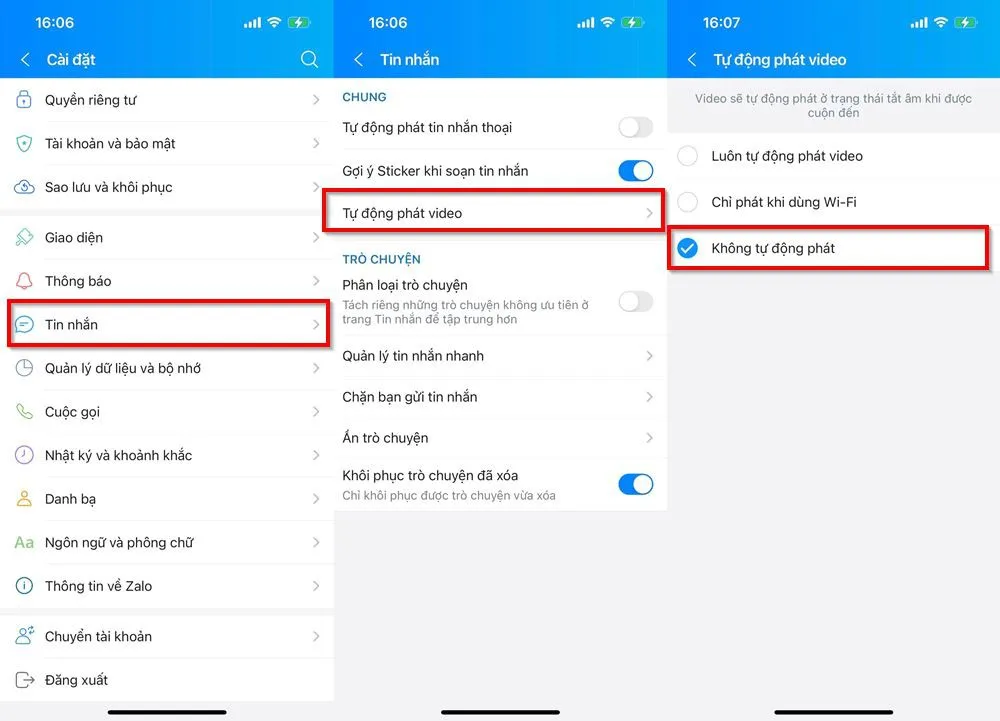
3. Tắt tự động phát nhạc trên nhật ký
Bước 1: Truy cập vào ứng dụng Zalo > Nhấn chọn mục Cá nhân ở góc dưới bên phải > Nhấn chọn Cài đặt tài khoản có biểu tượng bánh răng ở góc trên bên phải.
Tìm hiểu thêm: 4 cách đơn giản sửa lỗi NVIDIA Display Settings Are Not Available
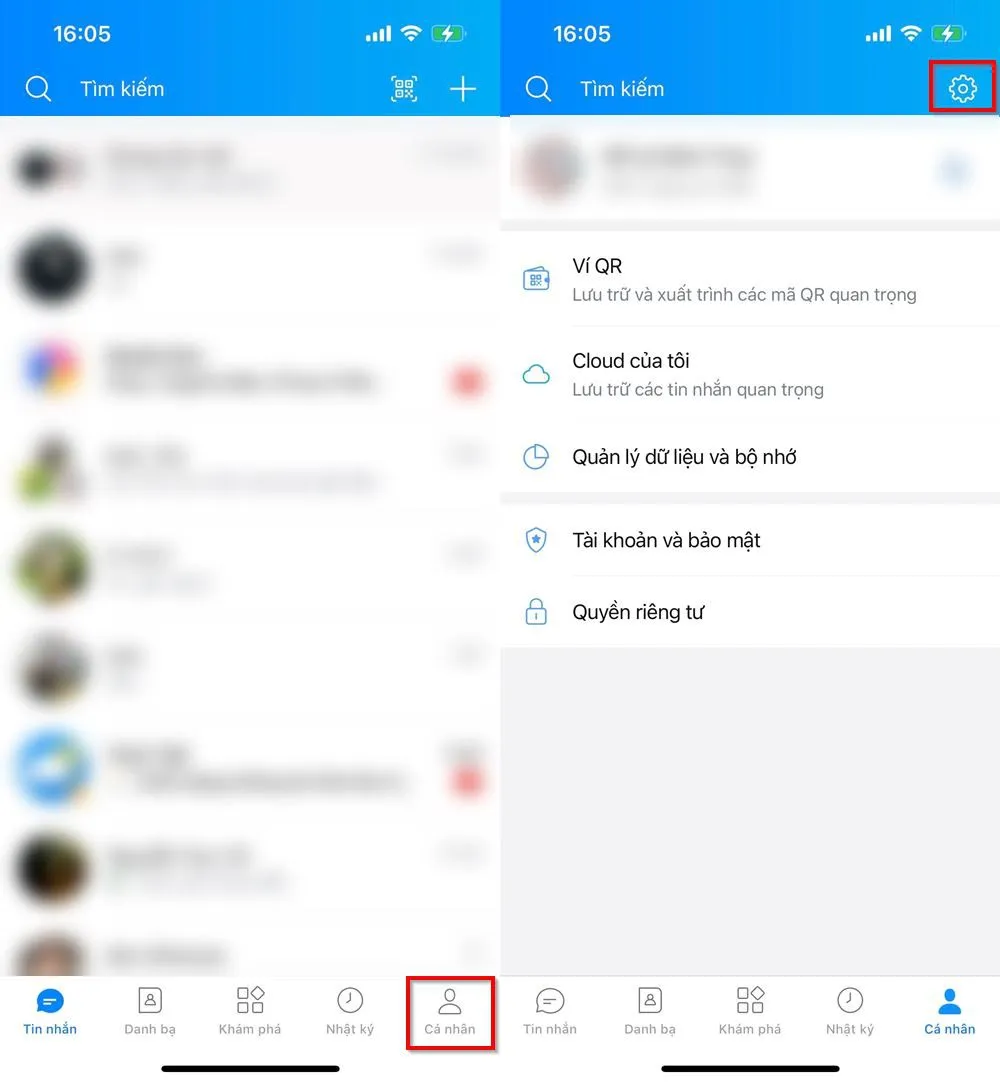
Bước 2: Nhấn vào mục Nhật ký và khoảnh khắc > Nhấn chọn mục Tự động phát nhạc > Không tự động phát.
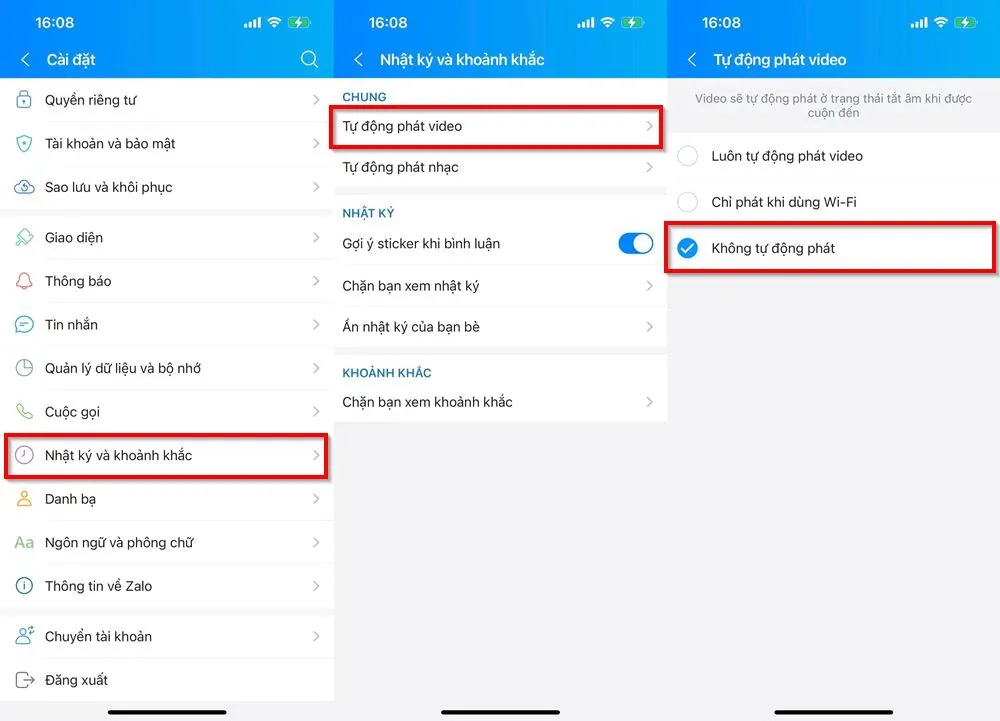
Tắt tự động phát video trên nhật ký
Bước 1: Truy cập vào ứng dụng Zalo > Nhấn chọn mục Cá nhân ở góc dưới bên phải > Nhấn chọn Cài đặt tài khoản có biểu tượng bánh răng ở góc trên bên phải.
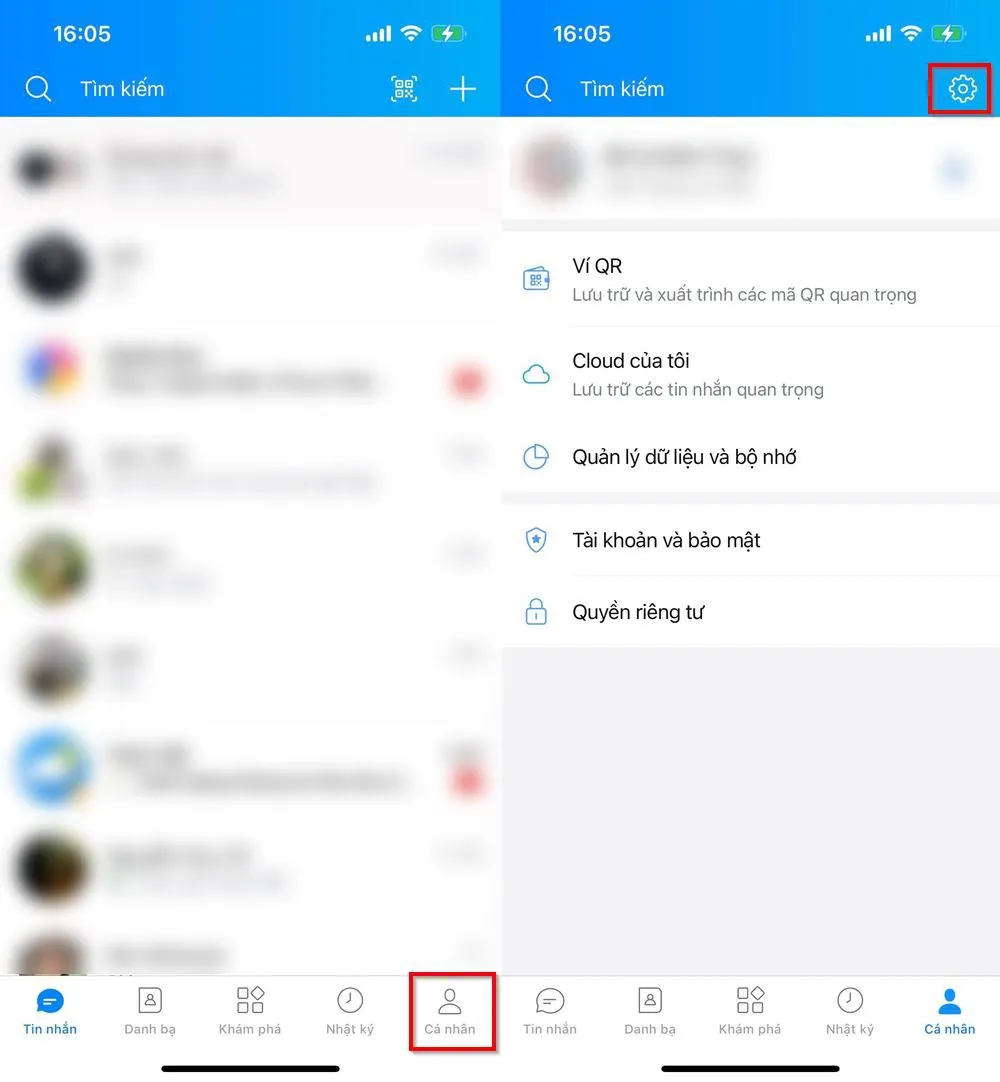
Bước 2: Nhấn vào mục Nhật ký và khoảnh khắc > Nhấn chọn mục Tự động phát video > Không tự động phát.
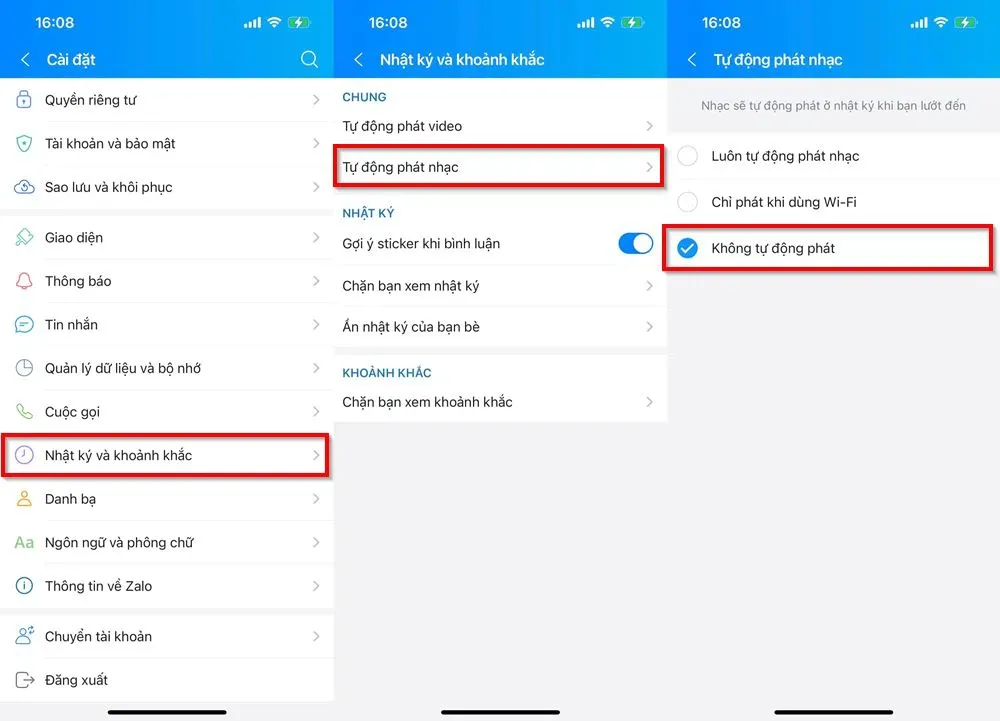
>>>>>Xem thêm: Tìm hiểu cảnh báo quá nhiệt trên iPhone và cách khắc phục khi iPhone quá nhiệt
Trên đây là những tính năng không cần thiết nên tắt trên Zalo để bạn có thể tiết kiệm dữ liệu di động trên điện thoại. Hãy thực hiện thử nhé. Chúc các bạn thành công. Nếu có gì thắc mắc hãy để lại bình luận bên dưới để FPTShop hỗ trợ cho bạn!
Xem thêm:
- Cách kiểm tra bảo mật trên Zalo để không bị kẻ xấu xâm nhập vì mục đích trái phép
- Cách bật/tắt trạng thái truy cập trên Zalo cực dễ